本文主要是讨论在导入CAD文件时可能出现的SU(SketchUp)显示问题,并提供相应的解决方法。CAD(Computer-Aided Design,计算机辅助设计)是一种广泛应用于工程、建筑和制造等领域的设计工具,而SU是一种用于建模和渲染的三维建模软件。

问题一:CAD文件导入后显示不完整或存在缺失
在导入CAD文件到SU时,有时会遇到某些元素无法正确显示的问题,例如线条缺失、面片丢失等。这通常是由于不同软件之间的兼容性问题所导致的。
解决方法:
1. 检查CAD文件的版本:确保导入的CAD文件与SU兼容的版本相符。有时,不同版本的CAD文件可能会导致一些元素无法正确导入。
2. 导入时调整设置:在导入CAD文件时,尝试调整导入设置,例如针对缺失的元素启用或禁用某些选项。不同的CAD软件和SU版本可能有不同的导入设置选项。
3. 导入前处理CAD文件:如果无法通过调整导入设置解决问题,可以尝试在导入之前对CAD文件进行预处理。例如,在CAD软件中手动修复缺失的元素、转换成更常见的文件格式(如DWG),或使用其他CAD转换工具。
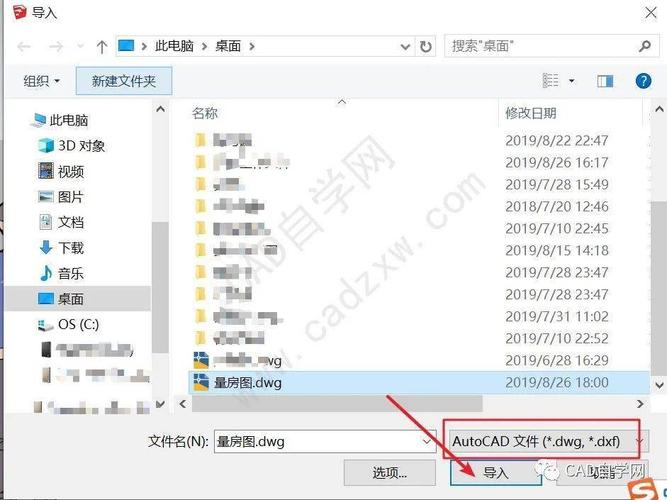
问题二:CAD图层显示不正确
在CAD中,通常会使用图层(Layer)来管理不同的元素和属性。但是,在导入CAD文件到SU时,图层可能会显示不正确或无法正确分离。
解决方法:
1. 检查图层设置:在导入CAD文件时,确保正确设置图层选项。有时,导入设置可能会影响到图层的显示和分离。
2. 在SU中调整图层显示:在SU中,可以尝试调整图层的显示选项,例如设置透明度、线条颜色等。这样可以帮助更好地区分不同的图层和元素。
问题三:CAD文件导入后大小不正确
有时,导入CAD文件后,在SU中的大小可能会与预期不符,可能会出现缩放问题。
解决方法:
1. 检查CAD文件单位:在导入CAD文件之前,确保文件的单位设置正确。SU通常会根据文件的单位进行相应的缩放。
2. 调整导入比例:在导入CAD文件时,可以尝试调整导入比例选项,以便正确缩放导入的模型。
问题四:CAD文件导入后材质丢失
在CAD中,通常会使用材质(Material)来定义不同元素的外观和质感。但在导入到SU时,可能会丢失一些材质信息。
解决方法:
1. 手动重新应用材质:在导入CAD文件后,可以手动重新应用材质到对应的元素上。这需要根据原始CAD文件的材质设置进行相应的调整。
2. 使用插件或扩展:SU有许多插件和扩展可以帮助自动重新应用材质。可以尝试搜索适用于当前SU版本的相关插件或扩展,并按照其说明进行操作。
问题五:CAD文件导入后性能下降
导入大型或复杂的CAD文件可能会导致SU性能下降,例如运行缓慢、卡顿等。
解决方法:
1. 减少模型复杂度:在导入CAD文件之前,可以尝试简化或优化CAD模型的复杂度。例如,删除重复的元素、简化线条和面片的细节等。
2. 使用场景优化工具:SU有一些场景优化工具,例如“场景管理器”和“实例化”等。这些工具可以帮助减少模型的复杂度,提高SU的性能。
综上所述,导入CAD文件时可能出现的SU显示问题有很多解决方法。通过检查CAD文件的版本和设置、调整导入设置、处理CAD文件以及应用合适的插件和工具,可以帮助解决这些问题,确保CAD文件能够正确导入并在SU中正常显示。
转载请注明来源本文地址:https://www.tuituisoft/blog/17002.html